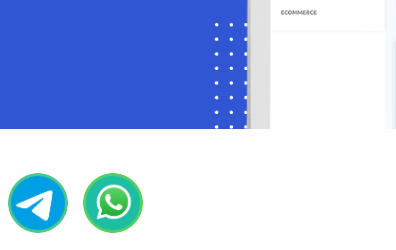أداة دردشة تيليجرام
أداة الدردشة أداة قيّمة تُمكّن زوار الموقع الإلكتروني من التواصل الفوري مع شركتك. عادةً ما تظهر كزر أسفل صفحة الويب، تُقدّم تحيةً دافئةً ودعمًا فوريًا للمستخدمين. لدمج أداة الدردشة بسلاسة في موقعك الإلكتروني، يُرجى استخدام هذه الأداة.
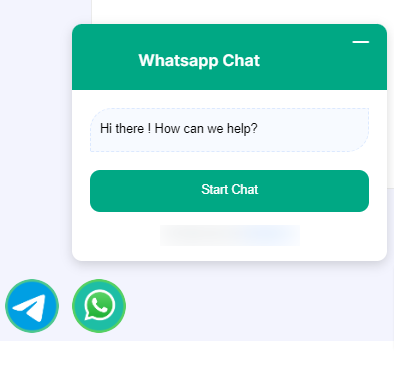
لإنشاء أداة الدردشة:
- انتقل إلى صفحة Telegram Bot Manager.
- داخل Telegram Bot Manager، حدد قسم `Chat Widget` وانقر على زر `إنشاء`.
- قم بتكوين زر الإجراء عن طريق ملء الحقول التالية والنقر فوق "حفظ":
- اختر رابطًا قصيرًا لـ t.me من القائمة المنسدلة "الإجراءات".
- قم بتحميل ملف .png أو .jpg لشعار المستخدم الخاص بك، أو قم بتوفير رابط لشعار المستخدم الخاص بك.
- حدد لونًا من لوحة الألوان أو أدخل رمز اللون السداسي عشري لخلفية رأس عنصر واجهة المستخدم للدردشة.
- قم بتعيين اسم العرض لأداة الدردشة الخاصة بك.
- قم بإنشاء رسالة ترحيب لمستخدميك
- قم باختيار الموضع المطلوب لأداة الدردشة على صفحتك الإلكترونية.
- قم بتحديد نص الزر.
- قم بتحديد الألوان لخلفية زر أداة الدردشة، ولون نص الزر، وخلفية تحريك الزر، ولون تحريك نص الزر.
- ضبط حجم الزر.
- توفير مرجع لتتبع البرنامج الإضافي بسهولة لاحقًا.
- انقر فوق الزر "حفظ" للحفاظ على تكوينات تدفق الروبوت الخاص بك.
- انقر نقرًا مزدوجًا فوق "بدء تدفق الروبوت" وأعط اسمًا لتدفق الروبوت.
- الآن، لنُضِف الرد المطلوب من منفذ بدء تدفق البوت إلى أداة الدردشة. يُمكننا استخدام أي نوع من الردود، سواءً نصية أو صورية أو صوتية أو فيديو، أو أي شيء آخر. ثم احفظ تدفق البوت.
- استرداد الكود المضمن وإدراجه في الكود المصدر لموقع الويب الخاص بك.
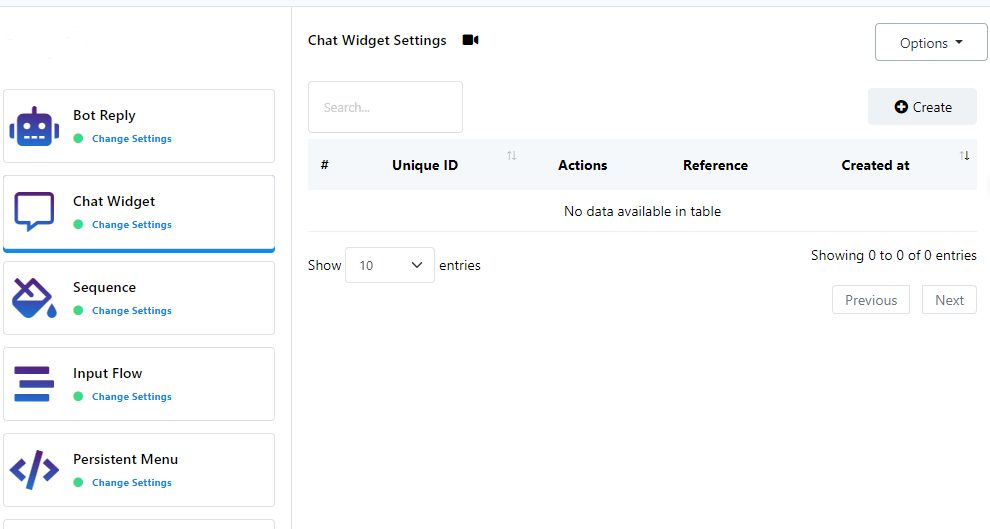
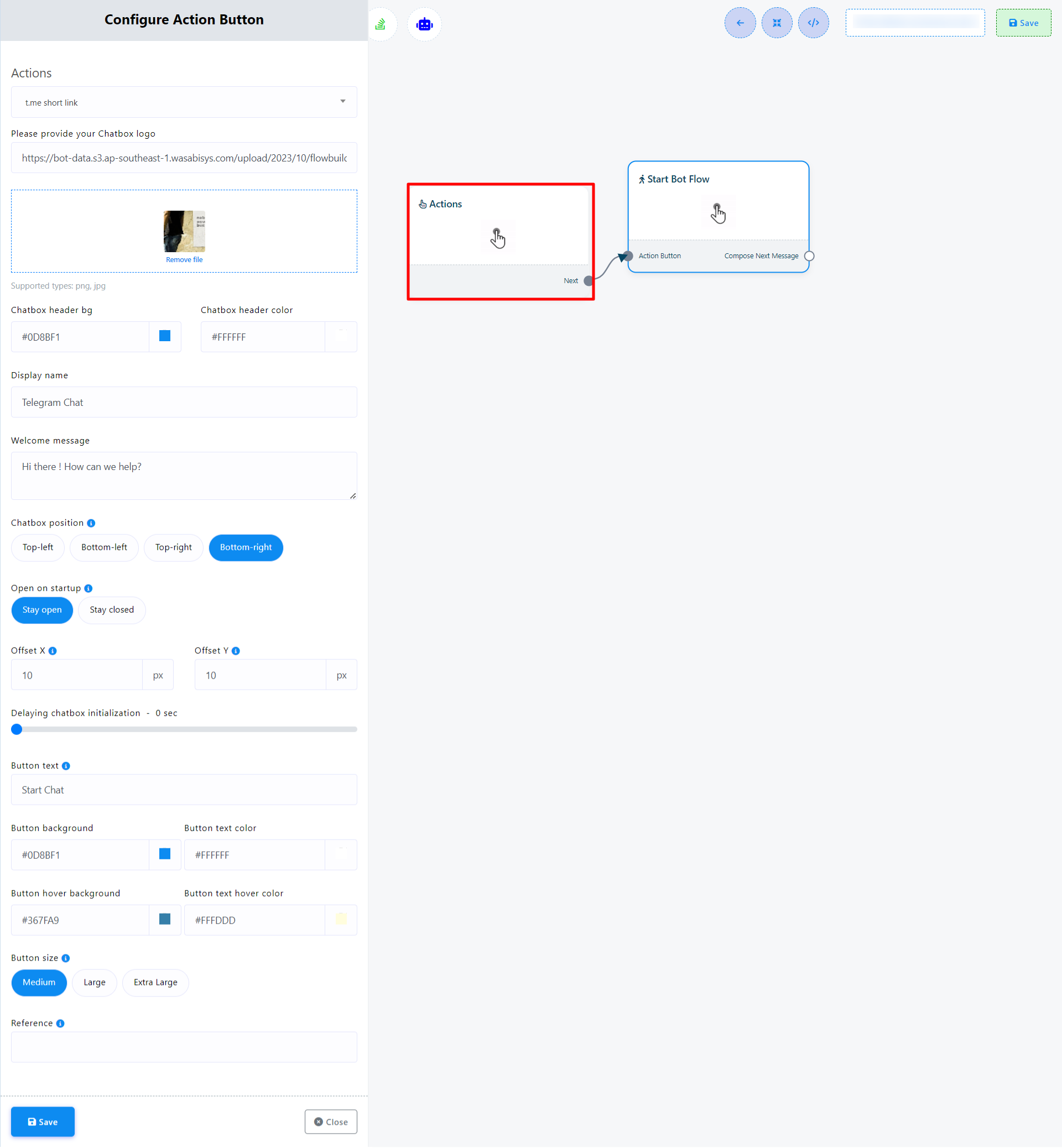

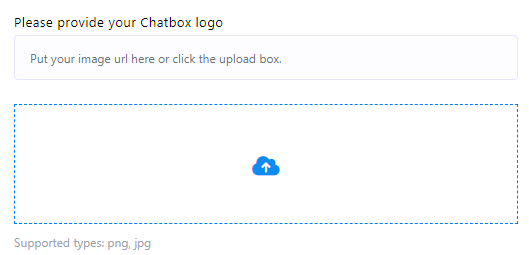
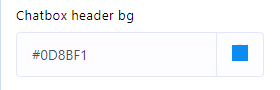
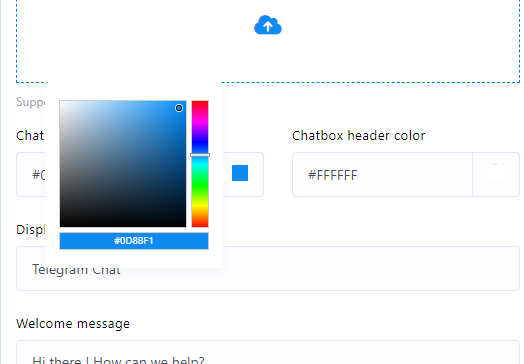

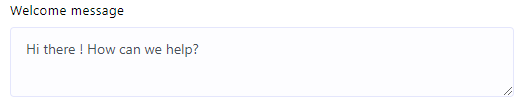
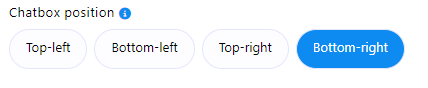

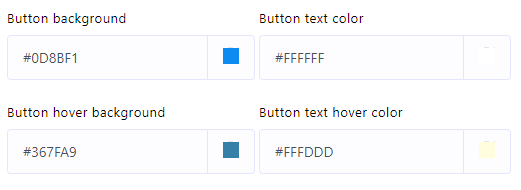
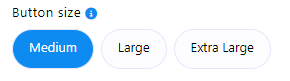

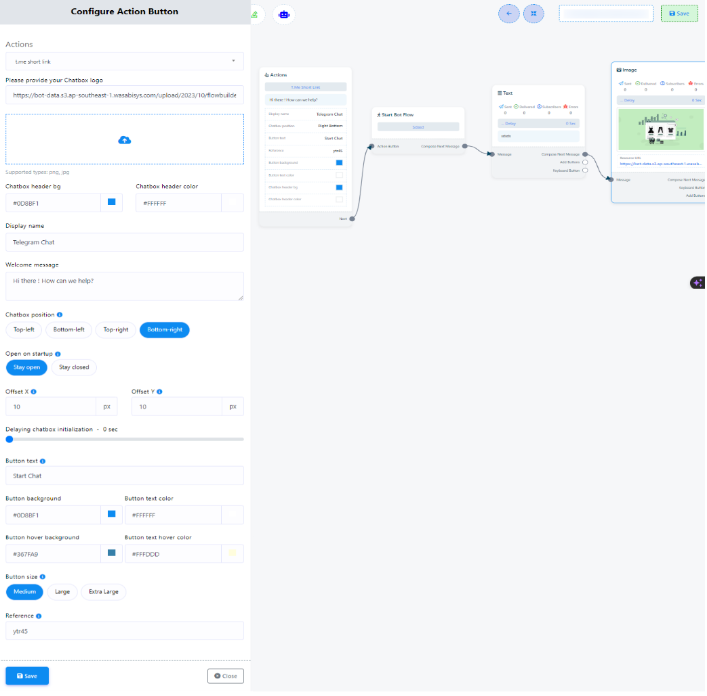

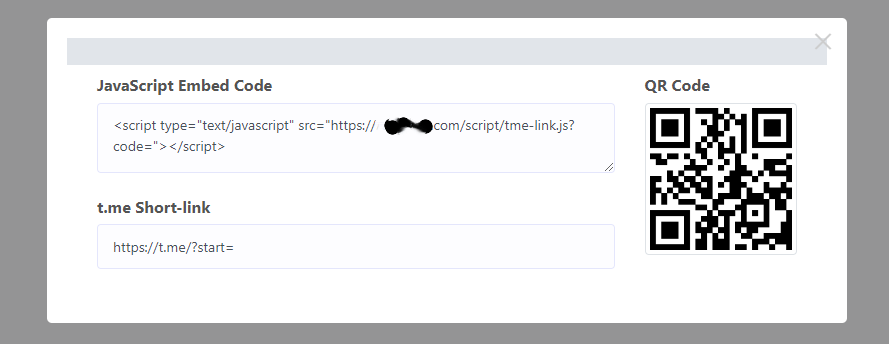
يمكن للمستخدم إدخال الكود المُضمّن في كلٍّ من موقع ويب مُخصّص وموقع ووردبريس. إليك الطريقة:
لموقع ووردبريس:
- انسخ كود تضمين JavaScript.
- قم بالوصول إلى لوحة تحكم WordPress الخاصة بك.
- انتقل إلى "المظهر" > "محرر ملف المظهر".
- قم بلصق الكود المنسوخ في قسم التذييل.
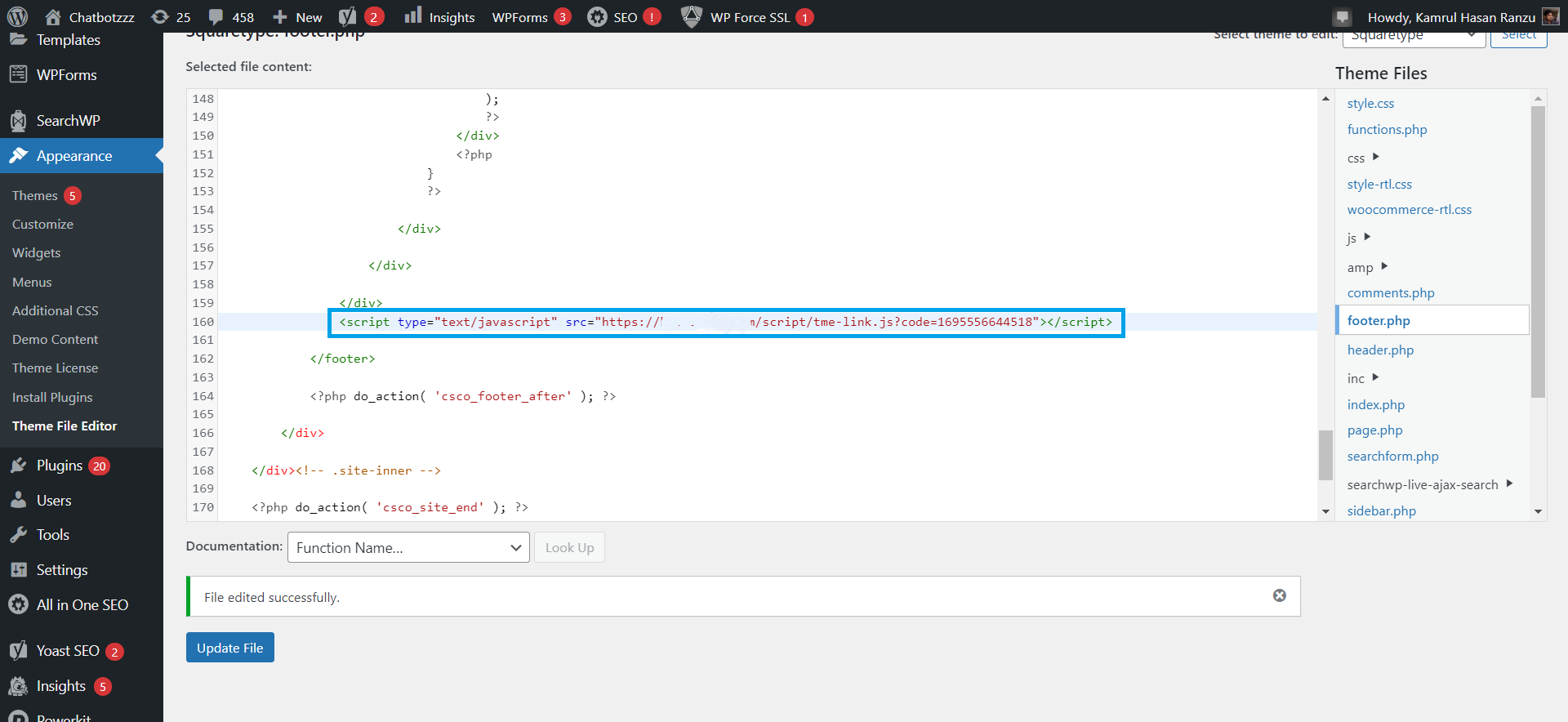
لموقع ويب مخصص:
- انسخ كود تضمين JavaScript.
- قم بلصقه في قسم الرأس أو التذييل في ملف `index.php` أو `index.html`.
سيتم الآن عرض أداة الدردشة الخاصة بك على موقع الويب الخاص بك، مما يوفر وسيلة فعالة للتواصل والدعم لزوارك.